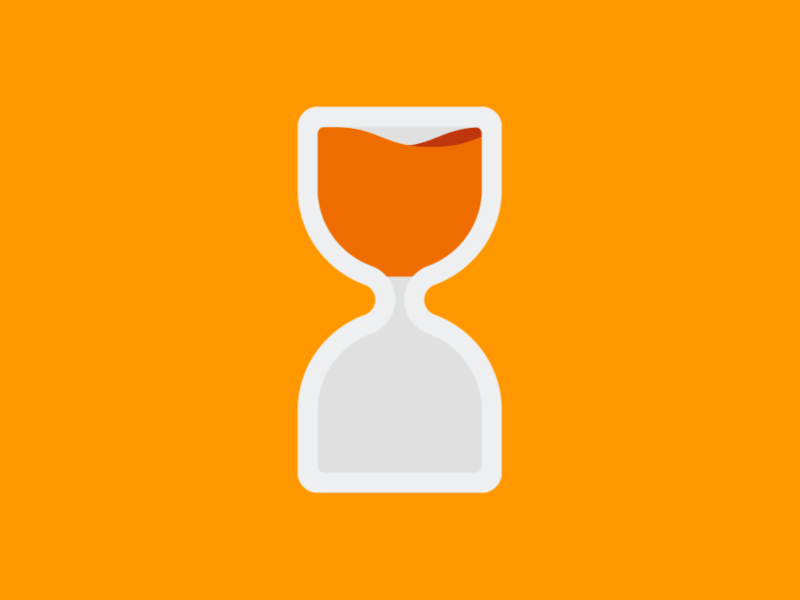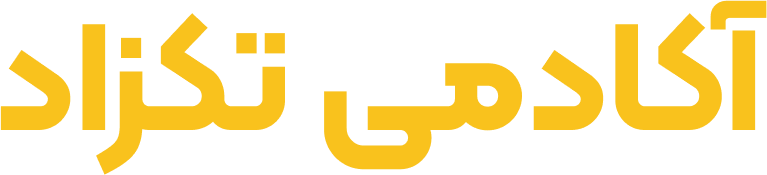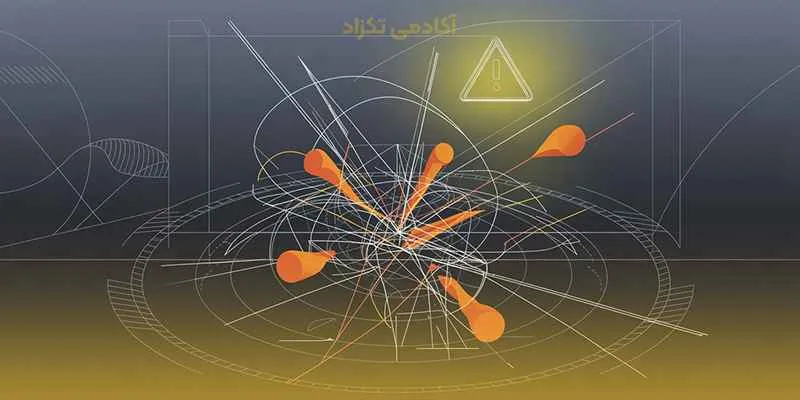سالید ورک (SolidWorks)، به عنوان یکی از قدرتمندترین و پرکاربردترین نرم افزارهای طراحی به کمک کامپیوتر (CAD) در سطح جهان، ابزاری بی نظیر برای مهندسان، طراحان و متخصصان در صنایع مختلف از خودرو سازی و هوافضا گرفته تا پزشکی و لوازم خانگی به شمار می رود. قابلیت های فراوان، محیط کاربری بصری و امکانات شبیه سازی پیشرفته آن، سالید ورک را به گزینه ای ایده آل برای تحقق ایده های خلاقانه و پیچیده تبدیل کرده است. در این مقاله قصد داریم تا به بررسی اشتباهات سالید ورک، از مبتدی تا پیشرفته، بپردازیم.
مقدمه ای بر اهمیت جلوگیری از اشتباهات در سالید ورک
در دنیای مهندسی و طراحی، دقت و صحت از اهمیت حیاتی برخوردارند. یک اشتباه کوچک در مراحل اولیه طراحی می تواند منجر به بروز مشکلات بزرگتر در مراحل تولید، مونتاژ یا حتی عملکرد نهایی محصول شود. استفاده کارآمد و بدون نقص از نرم افزارهایی مانند سالید ورک، نه تنها زمان طراحی را کاهش می دهد، بلکه کیفیت و قابلیت ساخت طرح ها را نیز تضمین می کند.
اشتباه اول: عدم استفاده صحیح از قیدها (Relations) و ابعاد (Dimensions) در اسکچ ها
یکی از پایه ای ترین و در عین حال مهم ترین مراحل در طراحی با سالید ورک، ایجاد اسکچ های دقیق و کاملاً مشخص است. اسکچ ها، طرح های دو بعدی هستند که اساس ایجاد مدل های سه بعدی را تشکیل می دهند. بسیاری از کاربران، به خصوص در ابتدای کار، ممکن است از اهمیت استفاده صحیح و کامل از قیدها و ابعاد در اسکچ های خود غافل شوند. این بی توجهی می تواند منجر به اسکچ های “تحت تعریف” (Underdefined) یا “بیش از حد تعریف” (Overdefined) شود.
- اسکچ تحت تعریف: اسکچی که در آن تمام جزئیات هندسی (موقعیت، اندازه، شکل) به طور کامل توسط قیدها و ابعاد مشخص نشده اند. این نوع اسکچ ها در هنگام تغییرات بعدی در مدل، رفتار نامنظم و غیرقابل پیش بینی از خود نشان می دهند.
- اسکچ بیش از حد تعریف: اسکچی که در آن تعداد قیدها یا ابعاد بیش از حد نیاز برای تعیین کامل هندسه است و این امر منجر به تضاد در تعریفات می شود. سالید ورک معمولاً با اخطار یا خطای قرمز رنگ این وضعیت را نشان می دهد.
چرا این اشتباه رخ می دهد؟
- تمایل به اتمام سریع تر اسکچ بدون صرف زمان کافی برای تعریف کامل هندسه.
- عدم آشنایی کافی با انواع قیدها و نحوه استفاده بهینه از آنها.
- تمرکز صرف بر ظاهر بصری اسکچ به جای اطمینان از تعریف دقیق آن.
چگونه از این اشتباه اجتناب کنیم؟
- همیشه اسکچ های خود را کاملاً تعریف کنید (Fully Define): هدف نهایی شما باید رسیدن به اسکچی با رنگ مشکی باشد که نشان دهنده تعریف کامل آن است. برای این منظور، از ترکیبی مناسب از قیدهای هندسی (مانند هم راستایی، تعامد، موازی، هم مرکزی، تانژانت و …) و ابعاد برای تعیین موقعیت و اندازه تمام عناصر اسکچ استفاده کنید.
- از ابزار “Fully Define Sketch” استفاده کنید: سالید ورک ابزاری خودکار برای کمک به تعریف کامل اسکچ ارائه می دهد. از این ابزار برای شناسایی بخش های تحت تعریف اسکچ و افزودن قیدها و ابعاد لازم استفاده کنید، اما همواره نتایج را بررسی و در صورت نیاز تنظیم کنید تا منطبق با قصد طراحی شما باشند.
- اول قیدها، بعد ابعاد: به طور کلی، بهتر است ابتدا قیدهای هندسی مورد نیاز را اعمال کنید و سپس با استفاده از ابعاد، اندازه های دقیق را مشخص کنید. این رویکرد معمولاً منجر به اسکچی پایدارتر و کمتر مستعد خطا می شود.
- از قیدهای هوشمند (Smart Dimensions) استفاده کنید: سالید ورک به طور هوشمند نوع قید ابعادی مورد نیاز را بر اساس انتخاب شما تشخیص می دهد. این ویژگی می تواند در سرعت بخشیدن به فرآیند ابعادگذاری مفید باشد.
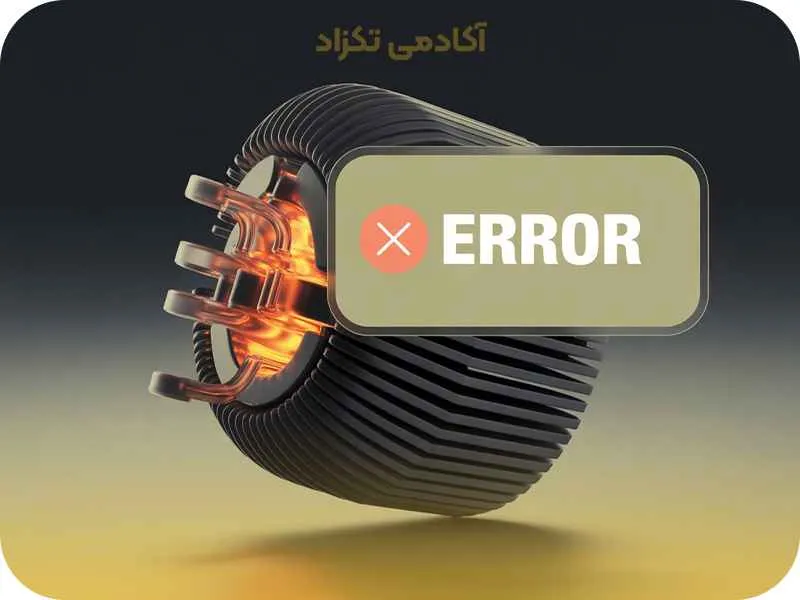
جدول: نمونه ای از قیدهای هندسی رایج در سالید ورک
| نام قید | آیکن | توضیح عملکرد | کاربرد رایج |
| Horizontal | Horizontal icon | باعث می شود خط یا دو نقطه در یک راستای افقی قرار گیرند. | هم راستا کردن لبه های افقی، تعیین موقعیت افقی نقاط |
| Vertical | Vertical icon | باعث می شود خط یا دو نقطه در یک راستای عمودی قرار گیرند. | هم راستا کردن لبه های عمودی، تعیین موقعیت عمودی نقاط |
| Coincident | Coincident icon | باعث می شود دو نقطه روی هم قرار گیرند یا یک نقطه روی یک منحنی یا خط قرار گیرد. | اتصال خطوط، قرار دادن نقطه بر روی دایره یا کمان |
| Tangent | Tangent icon | باعث می شود یک خط یا دایره بر منحنی دیگر (دایره، کمان، اسپی لاین) مماس شود. | ایجاد اتصال صاف بین خط و منحنی، طراحی قطعات گردان |
| Equal | Equal icon | باعث می شود دو عنصر هم نوع (دو خط، دو دایره، دو کمان) دارای اندازه یکسان شوند. | ایجاد سوراخ های هم اندازه، تعیین طول های مساوی |
| Concentric | Concentric icon | باعث می شود دو یا چند دایره یا کمان دارای مرکز مشترک شوند. | طراحی قطعات با سوراخ های هم محور، ایجاد رینگ ها و بوش ها |
| Perpendicular | Perpendicular icon | باعث می شود دو خط با زاویه 90 درجه نسبت به هم قرار گیرند. | ایجاد زوایای قائم، طراحی قطعات با لبه های عمود |
| Parallel | Parallel icon | باعث می شود دو خط با یکدیگر موازی شوند. | طراحی قطعات با دیواره های موازی، ایجاد پروفیل های موازی |
اشتباه دوم: عدم استفاده از صفحه مبدأ مناسب برای شروع مدل سازی
انتخاب صفحه مبدأ (Origin Plane) مناسب برای شروع اولین ویژگی (Feature) در مدل سازی سه بعدی سالید ورک، بسیار حیاتی است. بسیاری از کاربران تازه کار یا حتی با تجربه، بدون فکر قبلی، یکی از صفحات پیش فرض (Front Plane, Top Plane, Right Plane) را انتخاب کرده و شروع به مدل سازی می کنند. این بی توجهی به جهت گیری قطعه در فضا و ارتباط آن با مونتاژهای احتمالی بعدی، می تواند در آینده مشکل ساز شود.
چرا این اشتباه رخ می دهد؟
- عدم درک کامل از اهمیت جهت گیری قطعه نسبت به سیستم مختصات جهانی.
- شروع عجولانه فرآیند مدل سازی بدون برنامه ریزی.
- ناآگاهی از نحوه تأثیر صفحه مبدأ بر فرآیندهای بعدی مانند مونتاژ، نقشه کشی و تحلیل.
چگونه از این اشتباه اجتناب کنیم؟
- پیش از شروع، به نحوه استفاده از قطعه فکر کنید: چگونه این قطعه در یک مونتاژ بزرگتر قرار می گیرد؟ کدام سمت آن رو به بالا، جلو یا راست خواهد بود؟ جهت گیری قطعه در دنیای واقعی را تصور کنید و صفحه مبدأ را بر اساس آن انتخاب کنید.
- از صفحات مبدأ پیش فرض به درستی استفاده کنید: به طور معمول، صفحه Front برای دید اصلی قطعه، Top برای دید از بالا و Right برای دید از راست استفاده می شوند. سعی کنید مدل خود را به گونه ای ایجاد کنید که این نماها با نماهای استاندارد نقشه کشی (View Orientations) همخوانی داشته باشند.
- از سیستم مختصات (Coordinate System) استفاده کنید: در موارد پیچیده تر، می توانید یک سیستم مختصات سفارشی ایجاد کرده و مدل خود را نسبت به آن ایجاد کنید. این کار انعطاف پذیری بیشتری در تعیین جهت گیری مدل به شما می دهد.
- پیچیدگی های آینده را در نظر بگیرید: اگر قصد دارید از قطعه خود در مونتاژهای پیچیده، شبیه سازی ها یا فرآیندهای تولید خاص استفاده کنید، نحوه انتخاب صفحه مبدأ می تواند بر سهولت انجام این کارها تأثیرگذار باشد.
اشتباه سوم: ایجاد ویژگی های غیر ضروری و درخت طراحی نامنظم
سالید ورک یک نرم افزار پارامتریک است، به این معنی که مدل شما از مجموعه ای از ویژگی ها (Features) تشکیل شده است که به صورت سلسله مراتبی در درخت طراحی (FeatureManager Design Tree) نمایش داده می شوند. ایجاد ویژگی های بیش از حد، استفاده از روش های پیچیده برای ایجاد اشکال ساده، یا سازماندهی نامنظم درخت طراحی، می تواند مدل شما را سنگین، کند و دشوار برای ویرایش کند.
چرا این اشتباه رخ می دهد؟
- ناآگاهی از ابزارها و دستورات پیشرفته تر که می توانند چندین مرحله را در یک ویژگی خلاصه کنند (مانند Rib, Web, Draft, Shell).
- عادت به استفاده از روش های تکراری و طولانی برای مدل سازی اشکال پیچیده.
- عدم توجه به نام گذاری و سازماندهی ویژگی ها در درخت طراحی.
چگونه از این اشتباه اجتناب کنیم؟
- از ابزارهای تخصصی استفاده کنید: سالید ورک مجموعه ای غنی از ابزارهای تخصصی برای ایجاد ویژگی های رایج دارد. به جای مدل سازی جزئیات پیچیده با استفاده از اکسترودهای متعدد و برش ها، از ابزارهایی مانند Rib برای ایجاد صفحات تقویتی، Shell برای ایجاد دیواره نازک و Draft برای اعمال شیب استفاده کنید.
- درخت طراحی را ساده نگه دارید: سعی کنید مدل خود را با حداقل تعداد ویژگی ها ایجاد کنید که همچنان قابل ویرایش و منطقی باشند. هر ویژگی باید یک هدف مشخص در طراحی شما داشته باشد.
- ویژگی ها را نام گذاری کنید: به ویژگی های خود در درخت طراحی نام های معنادار و توصیفی بدهید. این کار باعث می شود که در آینده، درک و ویرایش مدل بسیار آسان تر شود، به خصوص در پروژه های بزرگ یا زمانی که با همکاران خود کار می کنید.
- از پوشه ها (Folders) در درخت طراحی استفاده کنید: برای سازماندهی بهتر درخت طراحی، ویژگی های مرتبط را در پوشه ها دسته بندی کنید. این کار به خصوص در مدل های پیچیده با تعداد زیادی ویژگی، مفید است.
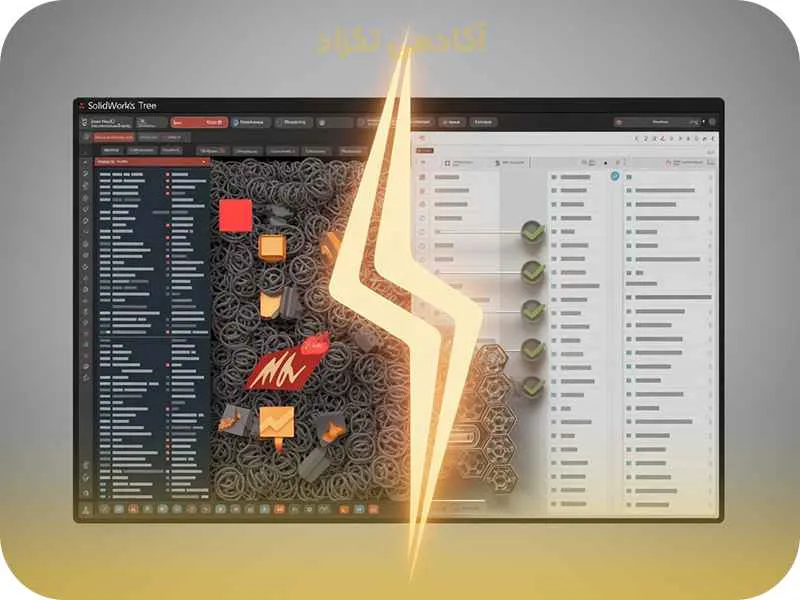
اشتباه چهارم: عدم استفاده مؤثر از تنظیمات سیستم و گزینه های شخصی سازی
سالید ورک دارای مجموعه ای گسترده از تنظیمات سیستم و گزینه های شخصی سازی است که می توانند تجربه کاربری شما را به طور چشمگیری بهبود بخشند و سرعت عمل شما را افزایش دهند. بسیاری از کاربران از این امکانات غافل هستند و با تنظیمات پیش فرض کار می کنند که ممکن است بهینه نباشند.
چرا این اشتباه رخ می دهد؟
- ناآگاهی از وجود این تنظیمات و گزینه ها.
- ترس از تغییر تنظیمات و ایجاد مشکل در نرم افزار.
- عدم صرف زمان برای کاوش و یادگیری امکانات شخصی سازی.
چگونه از این اشتباه اجتناب کنیم؟
- منوی “Options” را کاوش کنید: زمان بگذارید و تمام بخش های منوی “Options” (ابزارها > گزینه ها) را بررسی کنید. با تنظیمات مربوط به عملکرد، نمایش، واحدهای اندازه گیری، مسیرهای فایل و … آشنا شوید.
- نوار ابزارها و میانبرها را شخصی سازی کنید: نوار ابزارها و منوهای راست کلیک را بر اساس دستوراتی که بیشتر استفاده می کنید، شخصی سازی کنید. میانبرهای صفحه کلید را برای دستورات رایج تعریف کنید تا سرعت عمل شما افزایش یابد.
- از تمپلیت ها (Templates) استفاده کنید: برای قسمت ها، مونتاژها و نقشه ها، تمپلیت های سفارشی با تنظیمات واحدها، فونت ها، سبک های ابعاد و … ایجاد کنید. این کار باعث می شود که هر بار مجبور به تنظیم مجدد این پارامترها نباشید.
- تنظیمات نمایش گرافیکی را بهینه کنید: بر اساس سخت افزار کامپیوتر خود، تنظیمات نمایش گرافیکی را بهینه کنید تا بهترین عملکرد را در هنگام کار با مدل های پیچیده داشته باشید.
- از “Customize Menu” استفاده کنید: این منو به شما امکان می دهد تا منوها و نوار ابزارهای سالید ورک را به طور کامل شخصی سازی کنید و دستورات مورد نیاز خود را به راحتی در دسترس داشته باشید.
اشتباه پنجم: بی توجهی به قصد طراحی (Design Intent)
قصد طراحی، درک شما از نحوه عملکرد و رفتار قطعه در هنگام اعمال تغییرات است. این بدان معناست که شما پیش بینی می کنید که اگر ابعادی تغییر کند، کدام قسمت های دیگر مدل نیز باید تغییر کنند تا منطق طراحی حفظ شود. بسیاری از کاربران بدون توجه به این موضوع، فقط به ایجاد شکل نهایی تمرکز می کنند و در نتیجه، مدل هایی ایجاد می کنند که در هنگام ویرایش، به راحتی خراب می شوند یا رفتار غیرمنتظره ای از خود نشان می دهند.
چرا این اشتباه رخ می دهد؟
- عدم برنامه ریزی پیش از شروع مدل سازی.
- تمرکز صرف بر ظاهر بصری مدل به جای منطق هندسی و پارامتریک آن.
- ناآگاهی از نحوه تأثیر قیدها، ابعاد و ترتیب ویژگی ها بر رفتار مدل در هنگام ویرایش.
چگونه از این اشتباه اجتناب کنیم؟
- قبل از شروع مدل سازی، برنامه ریزی کنید: زمانی را به فکر کردن در مورد نحوه عملکرد قطعه، ابعادی که قرار است در آینده تغییر کنند و نحوه تأثیر این تغییرات بر بخش های دیگر مدل اختصاص دهید.
- از قیدها و ابعاد هوشمندانه استفاده کنید: به جای اینکه صرفاً ابعاد و قیدها را برای تعریف کامل اسکچ استفاده کنید، از آنها برای اعمال قصد طراحی خود بهره ببرید. برای مثال، به جای دادن ابعاد مستقل به دو سوراخ هم اندازه، از قید Equal استفاده کنید تا با تغییر اندازه یکی، دیگری نیز تغییر کند.
- ترتیب ویژگی ها در درخت طراحی را در نظر بگیرید: ترتیب ایجاد ویژگی ها در درخت طراحی بر نحوه وابستگی آنها به یکدیگر تأثیر می گذارد. سعی کنید ویژگی ها را به ترتیبی منطقی ایجاد کنید که منعکسکننده فرآیند ساخت یا عملکرد قطعه باشد.
- از معادلات (Equations) استفاده کنید: برای کنترل روابط پیچیده بین ابعاد و ویژگی ها، از معادلات استفاده کنید. این ابزار قدرتمند به شما امکان می دهد تا وابستگی های پارامتریک پیچیده را تعریف کنید.
- مدل خود را پس از ایجاد ویژگی ها تست کنید: پس از ایجاد هر ویژگی مهم یا پس از اعمال تغییرات، سعی کنید ابعاد کلیدی را ویرایش کنید و مشاهده کنید که مدل چگونه رفتار میکند. اگر رفتار آن منطبق با قصد طراحی شما نیست، به اسکچ ها، قیدها و ترتیب ویژگی ها بازگردید و آنها را اصلاح کنید.

پیشنهاد می کنیم مقاله چگونه از ابزار Simulation برای تحلیل مدل ها در سالیدورک استفاده کنیم؟ را بخوانید تا بتوانید از این ابزار حرفه ای بهره ببرید.
برای نصب اصولی و بدون دردسر سالیدورک، حتما از راهنمای نصب کامل سالید ورک استفاده کنید.
سؤالات متداول
- چرا مونتاژ من بعد از تغییر قطعات به هم می ریزد؟ (اشتباه: عدم استفاده از قیدهای مناسب)
چون اتصالات قطعات شما به درستی با قیدهای منطقی و پایدار (مثل Coincident, Concentric, Parallel) تعریف نشده اند. از قیدها به جای فیکس کردن صرف قطعات استفاده کنید تا مونتاژ شما داینامیک و قابل تغییر باشد.
- چرا بازسازی مدل من اینقدر طول می کشد؟ (اشتباه: استفاده بیش از حد از رفرنس های خارجی و روابط پیچیده)
رفرنس های خارجی زیاد و روابط پیچیده در مدل باعث وابستگی های زنجیره ای می شوند که زمان بازسازی را افزایش می دهند. سعی کنید تا حد امکان مدل های خود را مستقل و ساده نگه دارید.
- چرا مدل من در حالتی که باید نباشد؟ (اشتباه: نادیده گرفتن ترتیب فیچرها در درخت طراحی)
ترتیب فیچرها در درخت طراحی (FeatureManager Tree) بسیار مهم است. جابجایی یک فیچر ممکن است بر فیچرهای بعدی تأثیر بگذارد. همیشه به ترتیب ایجاد فیچرها و وابستگی های آنها توجه کنید.
- چرا فایل من اینقدر سنگین شده و سرعت کارم پایین آمده؟ (اشتباه: جزئیات غیرضروری در مدل و استفاده از فرمت های نامناسب)
اضافه کردن جزئیات ریز و غیرضروری به مدل و همچنین استفاده از فرمت های نامناسب برای ذخیره یا وارد کردن فایل ها، حجم آنها را به شدت افزایش می دهد. از simplify کردن مدل و استفاده از فرمت های کارآمدتر بهره ببرید.
- چرا وقتی نقشه ها را به روز رسانی می کنم، ابعاد به هم می ریزند؟ (اشتباه: ابعاددهی دستی و عدم استفاده از ابعاد مدل)
ابعاددهی دستی در نقشه ها ارتباطی با مدل ندارد. همیشه از “Import Model Items” یا ابزارهای مشابه برای انتقال ابعاد مستقیماً از مدل سه بعدی به نقشه استفاده کنید تا همگام سازی حفظ شود.
کلام آخر
سالید ورک ابزاری قدرتمند است که با درک صحیح از اصول کار با آن و اجتناب از اشتباهات رایج، می توانید به سطوح بالایی از مهارت و بهره وری دست یابید. پنج اشتباهی که در این مقاله به آنها پرداختیم – عدم استفاده صحیح از قیدها و ابعاد، عدم استفاده از صفحه مبدأ مناسب، ایجاد ویژگی های غیر ضروری، عدم استفاده مؤثر از تنظیمات سیستم و بی توجهی به قصد طراحی – تنها بخشی از چالش هایی هستند که ممکن است با آنها روبرو شوید.